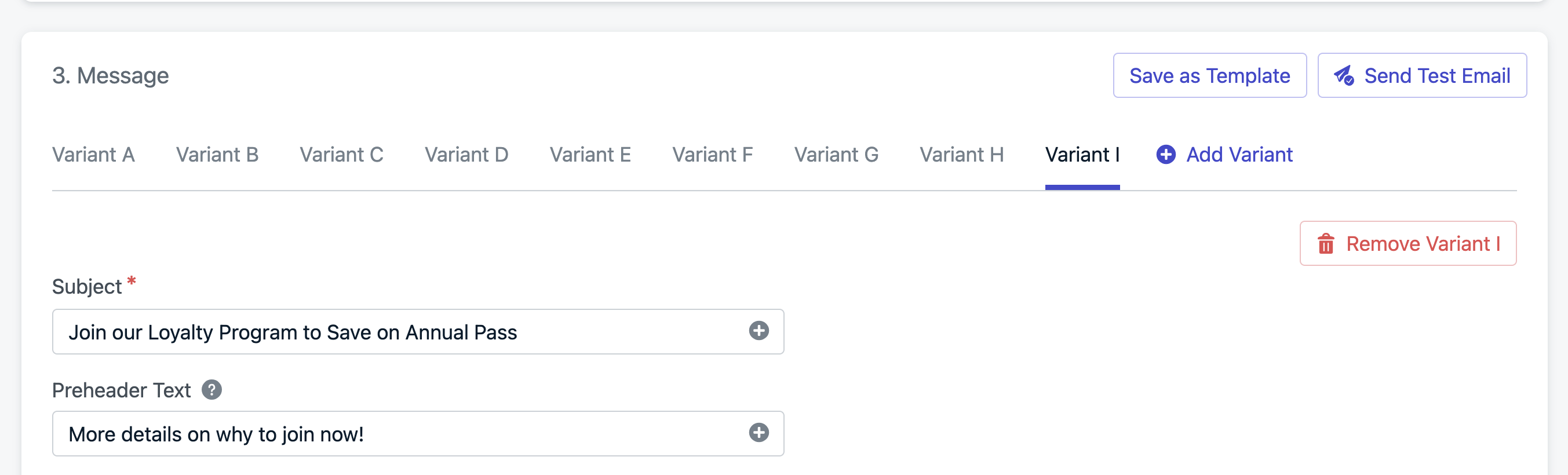- Resimli bir push’un yalnızca metinden daha iyi performans gösterip göstermediği
- “Teklifi Al” gibi bir CTA’nın “Başlayın”dan daha iyi çalışıp çalışmadığı
- Kısa bir konu satırının uzun olandan daha fazla açılma alıp almadığı
Plan Kullanılabilirliği
- Pro ve Enterprise Planları: 10 varyanta kadar
- Ücretsiz ve Growth Planları: 2 varyant
A/B Testi Nasıl Çalışır
A/B testi yalnızca kontrol paneli üzerinden gönderim yaparken kullanılabilir. API ile kullanılamaz.Journeys ile A/B testleri oluşturmak için Journey Bölünmüş Dalları kullanın.
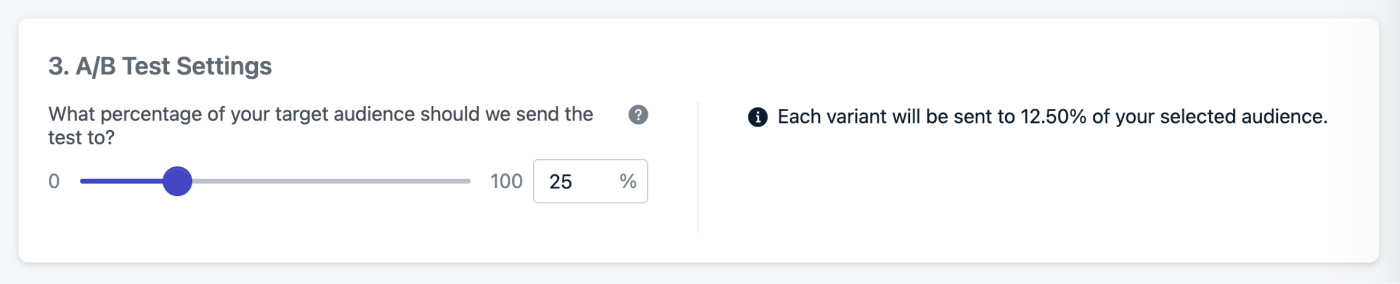
Varyantlar için yüzde ölçekleyiciyi gösteren görsel.
Varsayılan olarak, hedef kitlenizin %25’i A/B testini alır. Geçerli sonuçlar için, her varyantın yeterli sayıda kullanıcı alması gerekir. Ne kadar çok varyant kullanırsanız, test grubunuzun o kadar büyük olması gerekir.%100 olarak ayarlarsanız, mesaj hedef kitledeki tüm kullanıcılara eşit olarak gönderilir ve “kazanan”ı kalan kullanıcılara gönderme yeteneği ortadan kalkar.
Kazanan Seçin
A/B testleri olarak gönderilen mesajlar Mesajlar Sekmesi altında bu şekilde işaretlenecektir. Tam raporu görmek veya varyanta özgü raporları görüntülemek için her testin raporuna tıklayın. Performansı görüntülemeniz ve bir kazanan seçmeniz için bazı istatistikler sunuyoruz. Aşağıdaki ekran görüntüsü, farklı istatistiklerin nasıl görüntüleneceğini ve kazanan bir varyantın nasıl seçileceğini açıklamaktadır. Ardından kazanan varyantı hedef kitlenizin kalan tüm üyelerine göndereceğiz.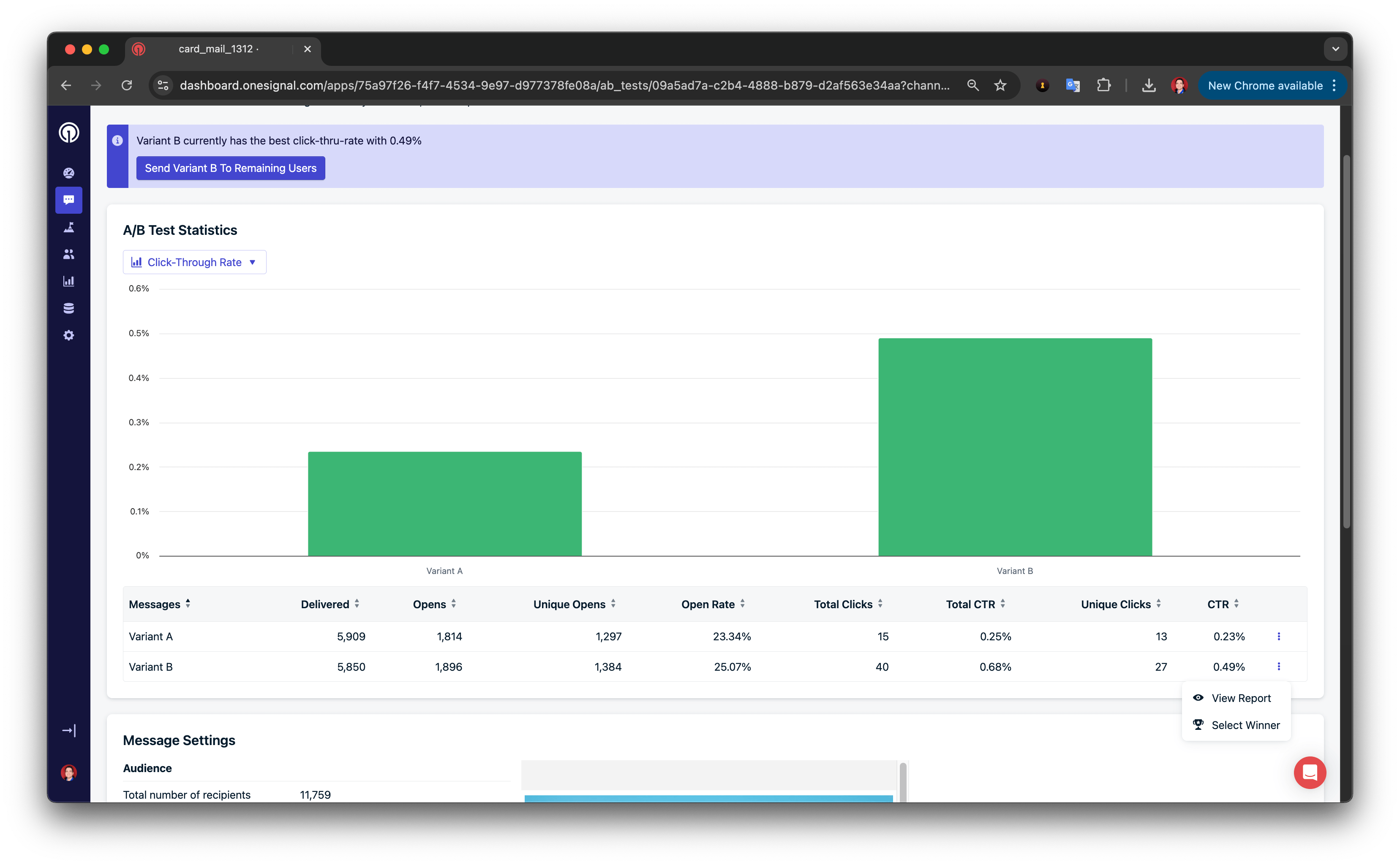
A/B Testi Raporundan kazanan seçme yeteneğini gösteren görsel.
Platforma Özgü Talimatlar
- Push A/B Testi
- E-posta A/B Testi
Push A/B Testi Oluşturma
- Mesajlar > Push > Yeni Push’a gidin
- Mesajınızı adlandırın (örn. “Push AB Testi - CTA Düğmesi”)
- Segment(ler)inizi seçin
- A/B Testi düğmesine tıklayın

A/B Testi Düğmesini gösteren görsel
- Varyant ekleyin
- Her yeni versiyonu çoğaltmak ve düzenlemek için Varyant Ekle’ye tıklayın.
- Anlamlı içgörüler için aynı anda yalnızca bir değişkeni değiştirin.

Daha fazla varyant eklemeyi gösteren görsel
- A/B Testi ayarları
- 2 varyantlı bir mesajın %25’i, her varyanta %12,5 gönderir.
- 10 varyantlı bir mesajın %25’i, her varyanta %2,5 gönderir.
- 2 varyantlı bir mesajın %50’si, her varyanta %25 gönderir.
- 3 varyantlı bir mesajın %50’si, her varyanta %16,67 gönderir.
- 2 varyantlı bir mesajın %100’ü, her varyanta %50 gönderir.
- 4 varyantlı bir mesajın %100’ü, her varyanta %25 gönderir.
- Sonuçları inceleyin
A/B Testi için En İyi Uygulamalar
Karşılaştırma ölçütlerini anlayın
Test başarısını anlamlı bir şekilde değerlendirebilmek için geçmiş performans verilerini gözden geçirin.Bir hedef ve hipotez belirleyin
Neyi test ettiğinizi ve başarının neye benzediğini net bir şekilde tanımlayın.Aynı anda bir değişkeni değiştirin
Deneyin şu gibi değişkenleri izole ederek kontrol edin:- Konu satırları
- Düzenler
- CTA metni
- Metin uzunluğu
- Resimler
- Teklifler
- Emojiler
- Renkler
- Yazı tipleri
- Simgeler
- GIF’ler
Kontrolleri kullanın
İyileştirmeleri ölçmek için bir temel olarak “olağan” versiyonunuzu dahil edin. Kullanıcıları rastgele etiketleyerek kontrol grupları oluşturun ve bu segmenti hariç tutun. Kullanıcı verilerini dışa aktarabilir ve CSV’den bir segment oluşturabilirsiniz içe aktarma.Eş zamanlı test edin
Zamanlama önyargısından kaçınmak için tüm varyantları aynı anda gönderin.Test etmeye devam edin
Mesaj performansını sürekli optimize etmek için sonuçlara dayalı olarak yineleyin.SSS
Farklı segmentleri A/B test edebilir miyim?
Standart mesaj formunda değil. Ancak, Journeys ile Bölünmüş Dallar ve Evet/Hayır Dalları kullanarak farklı segmentleri test edebilirsiniz.Otomatik olarak bir kazanan seçebilir miyim?
Henüz değil. Kazanan varyantı manuel olarak seçmeli veya tüm varyantları göndermek için %100 kullanmalısınız.Tamamdır! Artık mesajlarınızın farklı varyantlarını test edebilir ve bir kazanan seçebilirsiniz.
Need help?Chat with our Support team or email
[email protected]Please include:- Details of the issue you’re experiencing and steps to reproduce if available
- Your OneSignal App ID
- The External ID or Subscription ID if applicable
- The URL to the message you tested in the OneSignal Dashboard if applicable
- Any relevant logs or error messages